从“音乐播放器”导入内容到Music Center for PC
注意
- 确保Music Center for PC的软件版本是2.2或以上。在较早的版本中,Music Center for PC将不能识别播放器。
- 如果将播放器连接到电池供电的电脑,则电脑的电池将耗尽。当您长时间连接播放器到电脑时,请将电脑连接到AC电源。
- 使用已经安装了Music Center for PC的电脑。
- 启动Music Center for PC。
- 通过USB连接播放器到电脑。
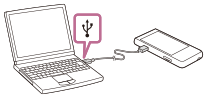
-
在播放器上确认[USB 的用途]菜单。选择[文件传输],然后点按[确定]。
如果[USB 的用途]菜单不出现,您可从设定应用程序访问菜单。
向上滑动主屏幕。
按以下顺序点按菜单项。
 [设置]-[已连接的设备]-[USB]。
[设置]-[已连接的设备]-[USB]。 - 从Music Center for PC画面边栏的[传输和管理]选择连接的设备。
右侧将显示播放器的传送画面。
Music Center for PC中左侧将显示一个音乐内容列表。
要从播放器中的microSD卡导入音乐内容:
在传送画面上,从设备选择菜单选择microSD卡。 - 单击[管理设备中的歌曲]显示“音乐播放器”上音乐内容列表。
- 选择要导入到Music Center for PC的音乐内容。
- 右击音乐内容以选择[导入到计算机]。
有关操作方法的详情,请参见Music Center for PC的支持网站上的[如何使用]。(https://www.sony.net/smc4pc/)
注意
- 数据传送中请勿断开USB Type-C连接线(USB Type-C连接线:提供)。否则数据可能会损坏。
- 导入的音乐内容仅限个人使用。将音乐内容用于其他目的需要获得版权所有人的许可。
- 只有使用带授权徽标的自供电USB集线器,USB集线器的使用才有保证。
-
当播放器连接电脑时,请遵循以下注意事项。否则,播放器可能无法正常工作。
- 不要开启电脑。
- 不要重启电脑。
- 不要从睡眠状态唤醒电脑。
- 不要关闭电脑。

帮助指南的内容可能会因产品规格的更新而在没有通知的情况下变更。